
Talaan ng mga Nilalaman:
- Hakbang 1: Pagpili ng isang RC Car
- Hakbang 2: Paghiwalayin ang Kotse
- Hakbang 3: Paglalagay sa Motor Drive Module
- Hakbang 4: Pagkonekta sa SAM01 Arduino Robotics Board
- Hakbang 5: Arduino Coding & Testing
- Hakbang 6: Maghanda para sa Blynk
- Hakbang 7: I-setup ang Blynk
- Hakbang 8: Pangwakas na Hakbang - Kumonekta at Magsimulang Maglaro
- Hakbang 9: Handa nang Pumunta !
- May -akda John Day [email protected].
- Public 2024-01-30 13:12.
- Huling binago 2025-01-23 15:13.

Ipinapakita ng proyektong ito ang mga hakbang upang baguhin ang isang ordinaryong remote control car sa isang Bluetooth (BLE) control car na may Wombatics SAM01 robotics board, Blynk App at MIT App Inventor.
Ang maraming mga murang kotse na RC na may maraming mga tampok tulad ng mga LED headlight at ilaw sa ilalim ng ilaw. Gayunpaman, ang remote control ay dumating kasama ang kotse ay hindi makontrol ang mga ilaw at motor nang paisa-isa. Gamit ang mobile App at Arduino board, maaari naming mai-convert ang ordinaryong mga RC Cars na ito sa isang mas advanced na mga laruan sa kontrol ng bluetooth.
Gumagamit kami ng isang Arduino Compatible board na may BLE (Bluetooth Low Energy), upang gumana ito sa parehong iOS at Android phone.
Hakbang 1: Pagpili ng isang RC Car

Pumili kami ng isang Mabilis na Lane 1:24 RC Car. Ang kotseng ito ay prefect para sa proyektong ito, dahil mayroon itong lahat ng mga tampok na hinahanap namin, tulad ng mga headlight at underglow LED na may sapat na silid upang mailagay ang aming board sa loob.
Hakbang 2: Paghiwalayin ang Kotse


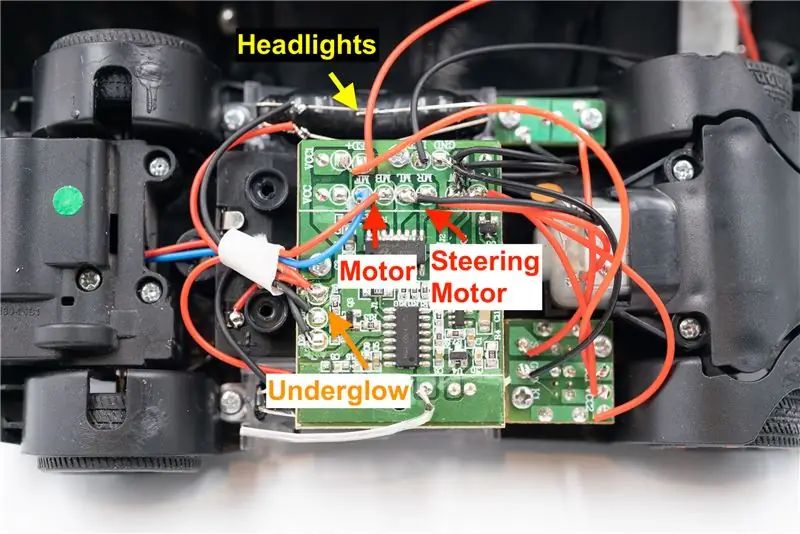
Matapos itong ihiwalay, kilalanin ang mga wire para sa mga LED at motor. Ang nagwawalang-bisa sa kanila sa board at papalitan ng Arduino board at motor drive module.
Hakbang 3: Paglalagay sa Motor Drive Module


Sa hakbang na ito, maghinang ang manibela na motor sa "MOTO A" at ibalik ang motor sa "MOTO B" sa module ng driver ng motor. Ang mga solder jumper wires sa headlight at under-glow LEDs sa pareho + ve & -ve na bahagi.
Hakbang 4: Pagkonekta sa SAM01 Arduino Robotics Board


Ang paglalagay sa SAM01 Arduino Robotics Board at pagkonekta sa mga jumper wires bilang sumusunod.
PIN 3 - INT1 para sa Motor A (Steering Motor) PIN 5 - INT2 para sa Motor A PIN 6 - INT3 para sa Motor B (Drive Motor) PIN 9 - INT4 para sa Motor BPIN 10 - Headlight LEDsPIN 13 - Under-glow LEDs
Hakbang 5: Arduino Coding & Testing
Ngayon ay oras na para sa pagsubok ng lahat ng mga koneksyon. Ginawa ko ang Sam_RC_Car_Test.ino para sa kadalian ng pagsubok. I-upload ang ino file gamit ang Arduino IDE.
** Itakda ang board sa "Arduino Nano" sa Arduino IDE **
Hakbang 6: Maghanda para sa Blynk
Matapos ma-verify ang mga koneksyon. Handa kaming kumonekta kay Blynk sa pamamagitan ng BLE.
I-upload muna ang file na Sam_Blynk_RC_Car.ino gamit ang Arduino IDE.
Hakbang 7: I-setup ang Blynk
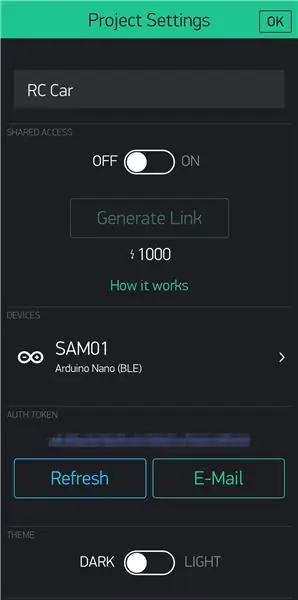
Kopyahin ang Auth Token pabalik sa Sam_Blynk_RC_Car.ino.
"char auth =" yourAuthToken ";"
Hakbang 8: Pangwakas na Hakbang - Kumonekta at Magsimulang Maglaro
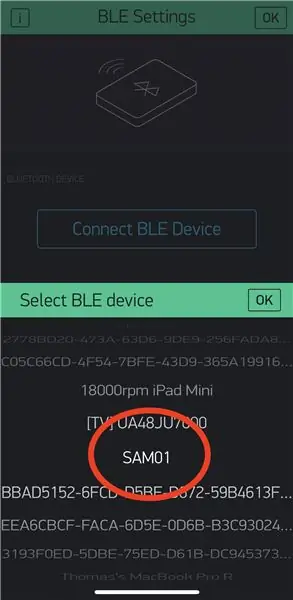
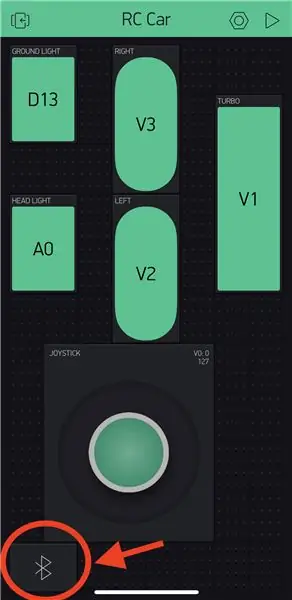
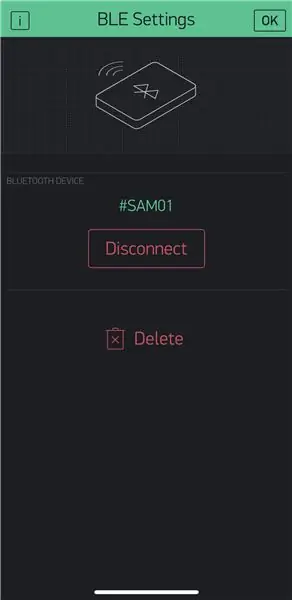
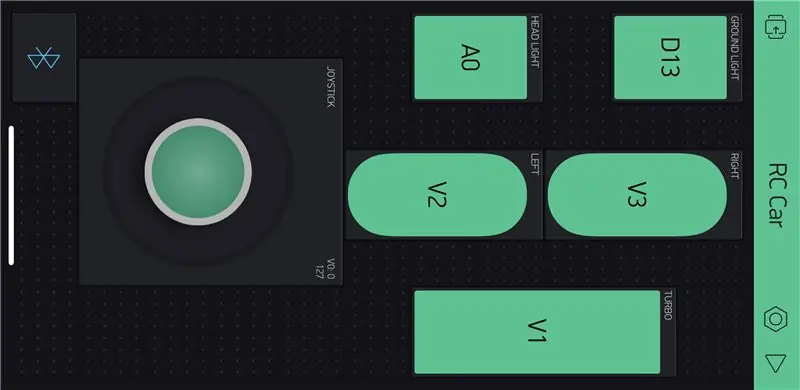
I-on ang lakas ng RC Car at hanapin ang SAM01 sa Blynk App sa pamamagitan ng pagsunod sa mga hakbang sa mga larawan.
Handa na ang lahat at handa nang pumunta !!!
Inirerekumendang:
Paglalagay ng isang Kopya sa Clipboard Button sa isang Webpage: 5 Hakbang (na may Mga Larawan)

Paglalagay ng isang Kopya sa Clipboard Button sa isang Webpage: Maaari itong tunog simple, at maaari akong magmukhang kalokohan sa paglalagay nito sa Mga Instructable, ngunit sa totoo lang, hindi ito ganoon kadali. Mayroong CSS, Jquery, HTML, ilang magarbong javascript, at, oh well, alam mo
Bumuo ng isang Arduino Sa isang Nissan Qashqai upang I-automate ang Wing Mirror Fold o Anumang Iba pa: 9 Mga Hakbang (na may Mga Larawan)

Bumuo ng isang Arduino Sa isang Nissan Qashqai upang I-automate ang Wing Mirror Fold o Anumang Iba pa: Ang Nissan Qashqai J10 ay may ilang maliit na nakakainis na mga bagay tungkol sa mga kontrol na maaaring maging mas mahusay. Ang isa sa mga ito ay kinakailangang tandaan upang itulak ang mga salamin na buksan / isara ang switch bago alisin ang susi mula sa pag-aapoy. Ang isa pa ay ang maliit na config
Ang paglalagay ng mga AR Object sa GPS Coordinates sa Augmented Reality: 8 Hakbang (na may Mga Larawan)

Ang paglalagay ng mga AR Object sa GPS Coordinates sa Augmented Reality: Ang itinuturo na ito ay magtutungo sa paggawa ng isang mobile app para sa paglalagay ng mga AR object sa mga coordinate ng GPS na may ARkit at ARCore gamit ang Unity3D. Dadalhin kita sa pamamagitan ng pagse-set up ng isang proyekto na ginawa ko gamit ang Mapbox na nagpapahintulot sa amin na i-tag ang mga mensahe sa partikular na G
I-convert (Tungkol lamang sa) Anumang Media File sa (Tungkol lamang sa) Anumang Iba Pang Media File nang Libre !: 4 Mga Hakbang

I-convert (Tungkol lamang sa) Anumang File ng Media sa (Tungkol lamang) Anumang Iba Pang Media File nang Libre!: Ang aking unang itinuro, tagay! Gayunpaman, nasa Google ako na naghahanap ng isang libreng programa na magko-convert sa aking mga file sa Youtube.flv sa isang format na ay mas unibersal, tulad ng.wmv or.mov. Naghanap ako ng hindi mabilang na mga forum at website at pagkatapos ay nakakita ako ng isang programa na tinatawag na
Paglalagay ng Mga Ringtone sa isang LG490: 3 Mga Hakbang

Paglalagay ng Mga Ringtone sa isang LG490: Ibinigay sa akin ng kasintahan ang kanyang lumang cell phone na gumagana nang maayos maliban sa ang katunayan na ang telus ay naka-lock ang telepono kaya masikip na mga bintana ay naiinggit, HAHA. well anyways ang tanging paraan na maaari mong ilagay ang mga ringtone dito ay sa pamamagitan ng pag-download ng mga ito mula sa telus sa halagang $ 3.50 + bu
